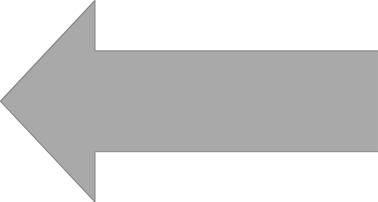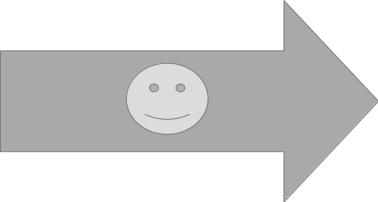Adressage de cellules
| (transparents au format pptx) |
Par défaut, l'adressage est relatif
Rappelons tout d'abord que dans le mode d'adressage relatif (par défaut), l'adresse d'une cellule est toujours obtenue par le tableur en calculant sa position par rapport à la cellule qui utilise cette adresse. Il est d'ailleurs, dans certains tableurs, possible de faire apparaître explicitement ce calcul.
Pour illustrer cela, considérons le classeur à récupérer ici. Il s'agit du document de la séance précédente dans laquelle nous avons rajouté les totaux de population en 2004 pour chaque ville (plage de cellules H7:H871), la population totale de l'échantillon (cellule H872) et par classe de population (plage de cellules D872:G872) ainsi que le pourcentage de population ayant entre 0 et 19 ans (cellule D873).
Nous nous intéressons à cette cellule D873 et plus précisément à la formule qui y est écrite : D872/H872. Les deux images ci-après montre cette formule en mode usuel d'affichage et en mode R1C1.
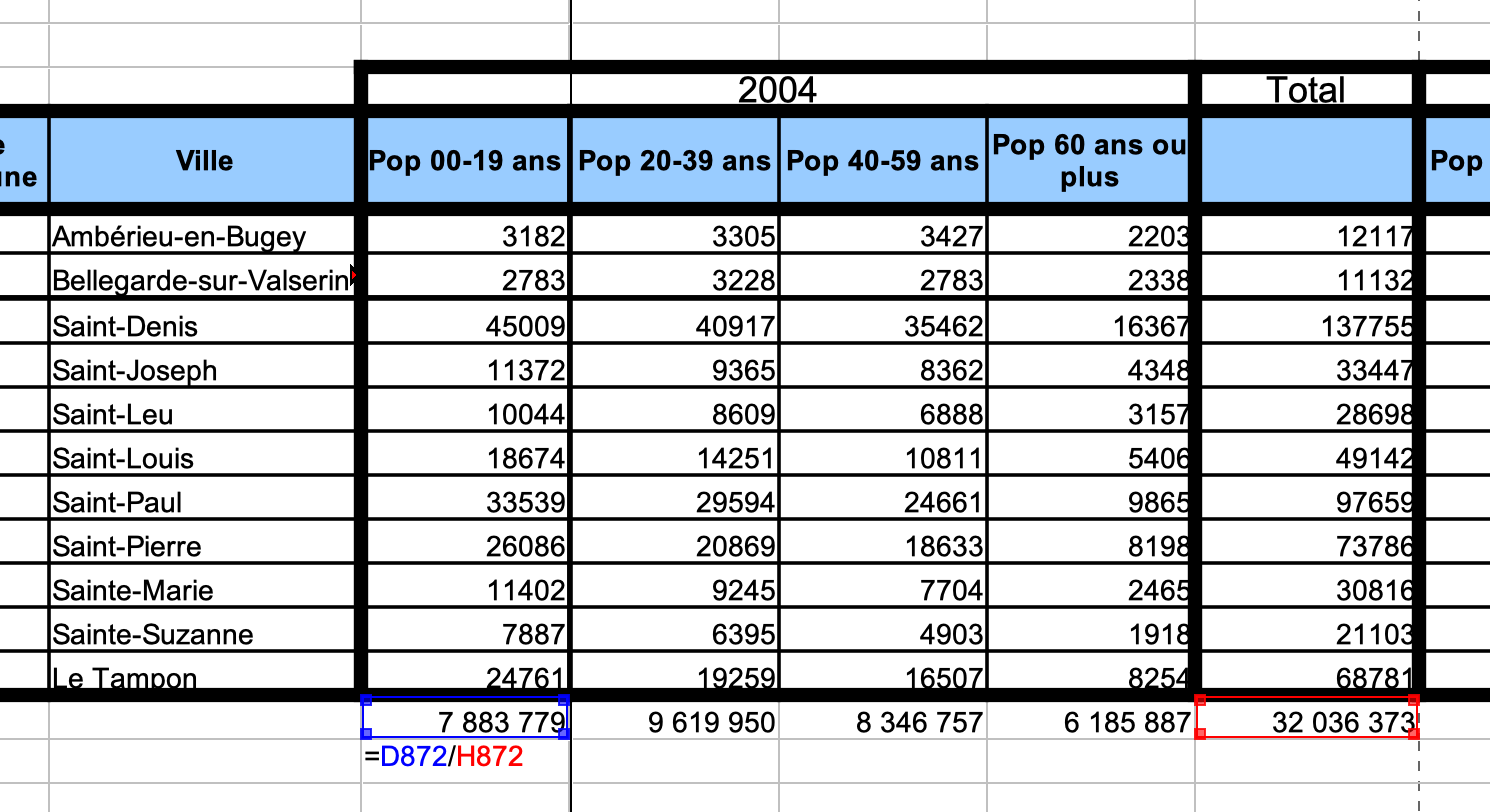 Affichage usuel des références |
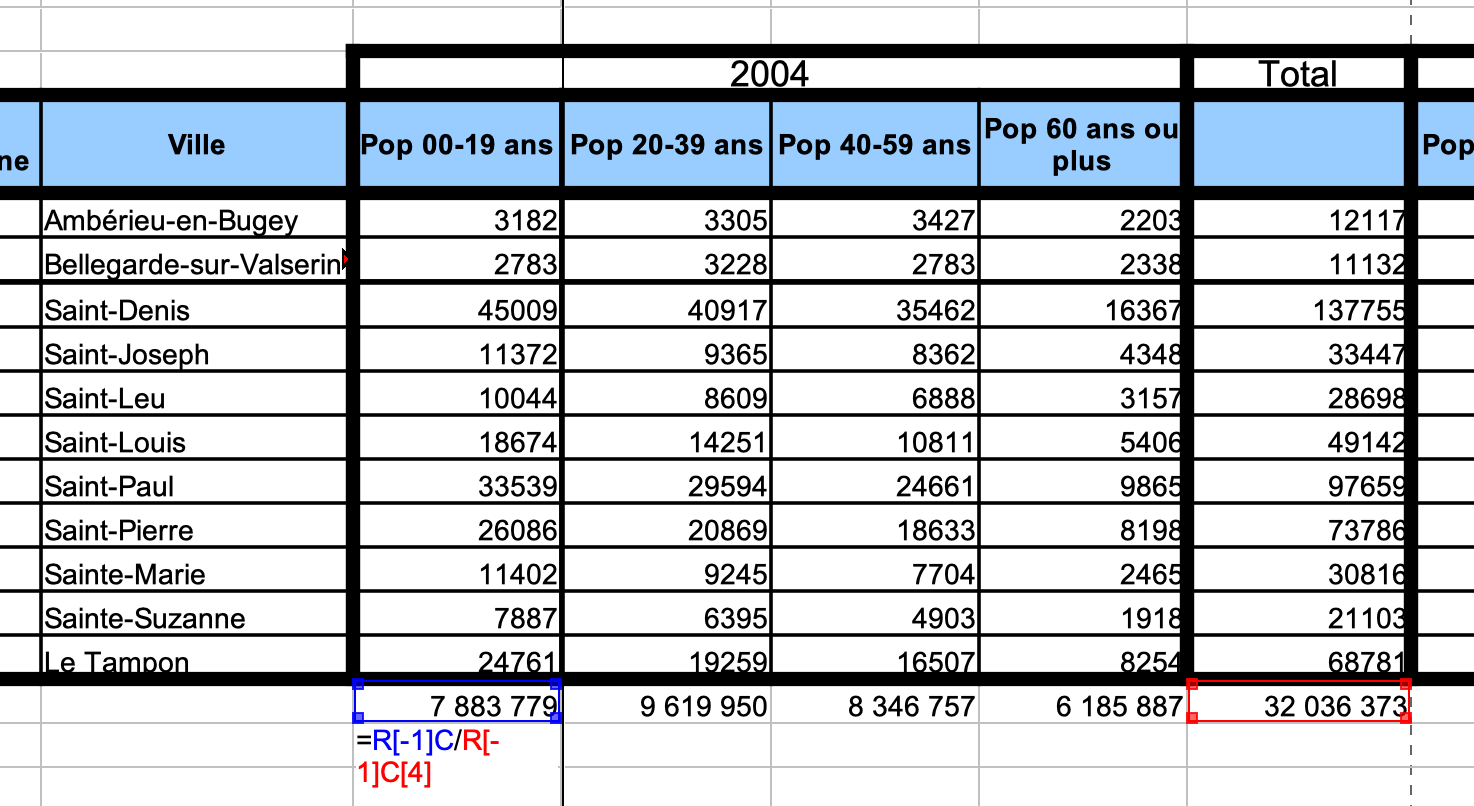 Affichage en mode R1C1 (ou L1C1) des références |
- Pour passer en mode d'affichage
R1C1, avec LibreOffice, aller dans les préférences ou options puisLibreOffice Calc
puisFormule
: choisirExcel L1C1
comme syntaxe de formule (la formule devient=R[-1]C/R[-1]C[4]
oùR
signifieRow
, c'est-à-dire, ligne en anglais). - Avec Microsoft Excel, aller dans les préférences ou options puis
Général
: choisirutiliser le style de référence R1C1
(la formule devientL(-1)C/L(-1)C(4))
L'aspect relatif des références s'observent particulièrement quand on effectue une recopie de la cellule D873 sur la plage D873:G873 : le calcul s'effectuant avec les mauvaises cellules, une erreur (division par zéro) survient. Vous pourrez observer dans l'aperçu suivant que le coloriage syntaxique permet bien de repérer l'erreur d'adressage pour le diviseur (ce coloriage syntaxique a été obtenu en se plaçant dans la barre de formule après sélection de la cellule dont le contenu est visualisé).
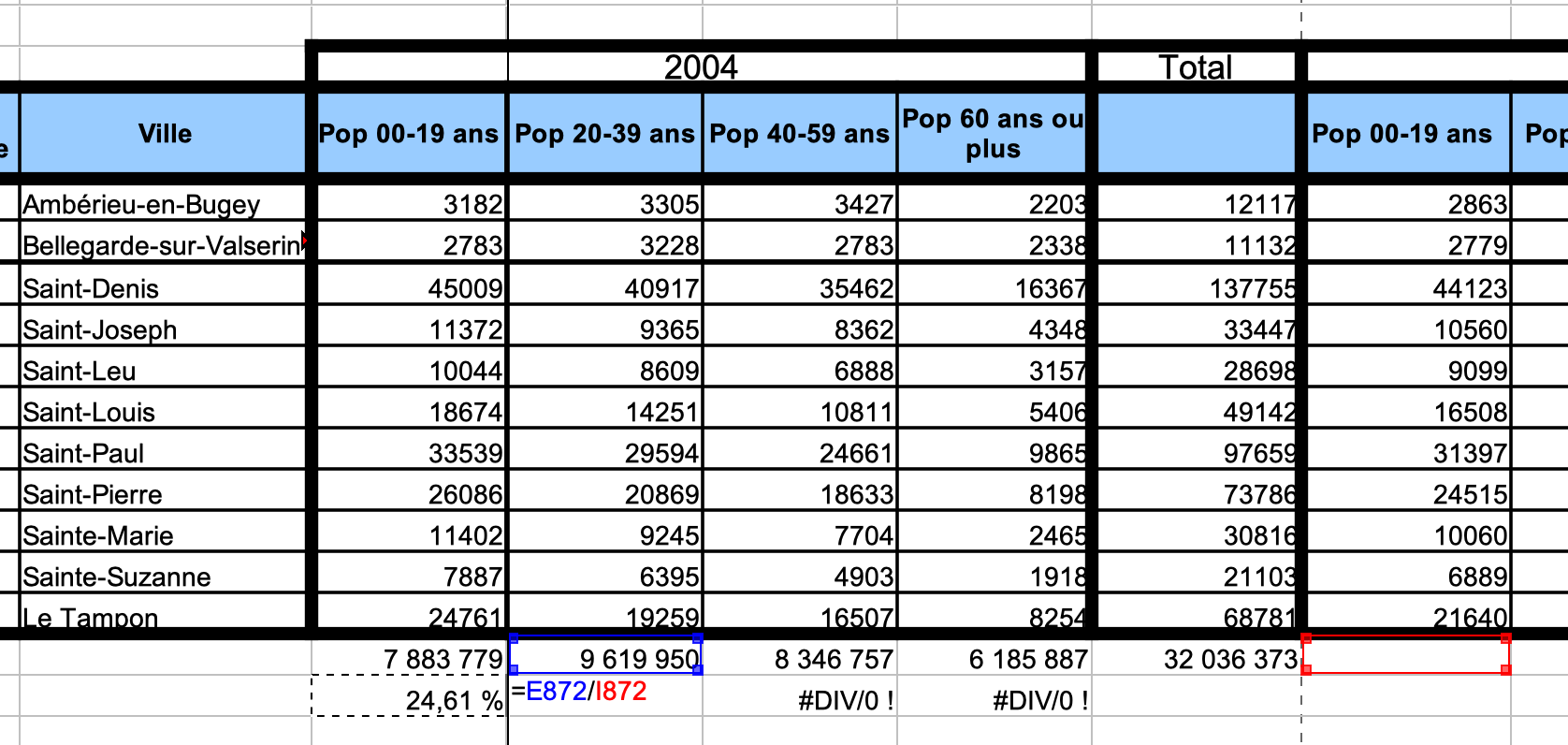 Visualisation d'une erreur par coloriage syntaxique |
E873. Les flèches qui apparaissent ont été obtenues grâce à l'outil de repérage des antécédents.
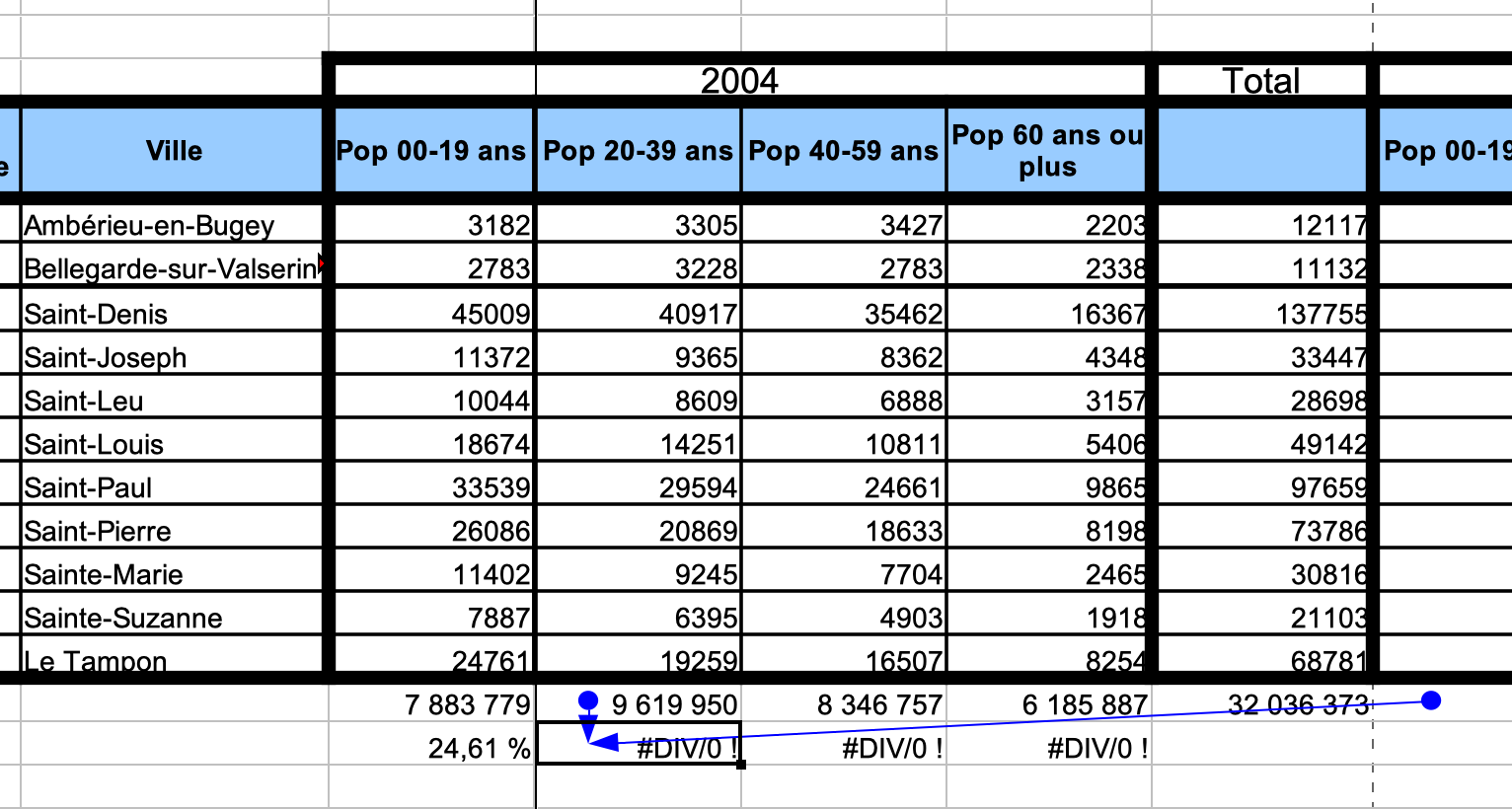 Visualisation d'une erreur par repérage des antécédents |
- Pour activer le repérage des antécédents avec Libre Office Calc ou avec Excel (si version avec menus), voir outils/Audit/Repérer les antécédents ; avec Excel, le repérage des antécédents est aussi disponible dans l'onglet
Formules
du ruban. - Le repérage des antécédents peut être activé sur plusieurs cellules. Cela permet plus facilement de réaliser des comparaisons que l'usage de la coloration syntaxique.
- Quand on ne souhaite plus afficher le repérage des antécédents, il est possible de supprimer tous les repères (au même endroit que pour l'activation).
Références absolues
Pour spécifier dans la formule en D873
que la référence à la cellule H872 ne doit pas être relative à la cellule D873 mais doit être absolue (on veut toujours diviser par la valeur de la cellule H872), il suffit d'ajouter des $ devant les indices de ligne et colonne : =D872/$H$872 (puis de refaire le copier-coller et éventuellement de refaire le repérage des antécédents pour vérifier que le calcul se fait correctement).
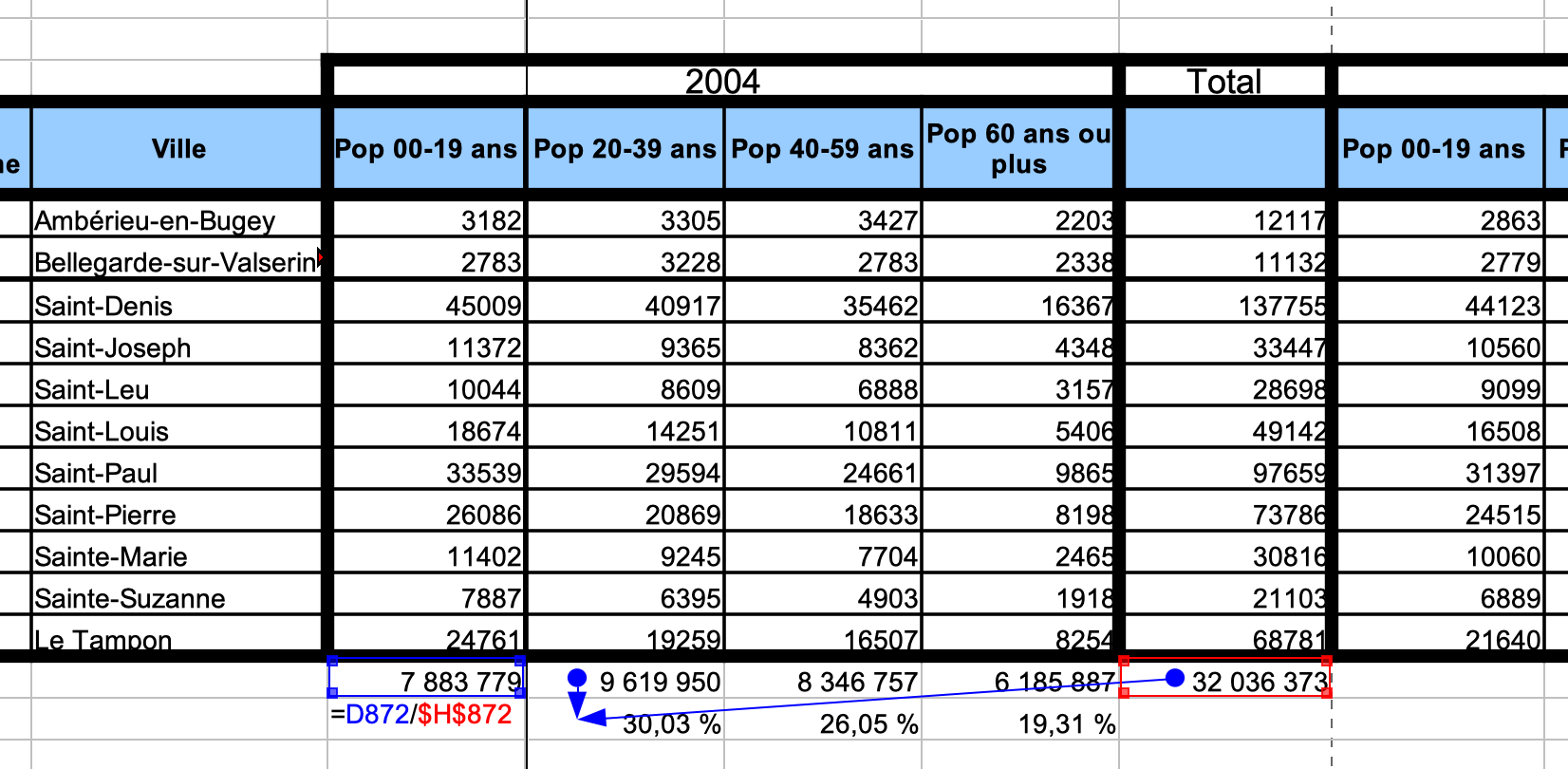 Correction avec références absolues |
Remarque importante : il est possible d'avoir des références absolues pour les lignes et relatives pour les colonnes (par exemple D$5) ou, au contraire, relatives pour les lignes et absolues pour les colonnes (par exemple $C7). Dans le cas précédent, seul l'indice de colonne a besoin d'être fixé par rapport au copier-coller effectué, donc la formule =D872/$H872 aurait convenu (et indique une meilleure compréhension de la notion de référence semi-relative).
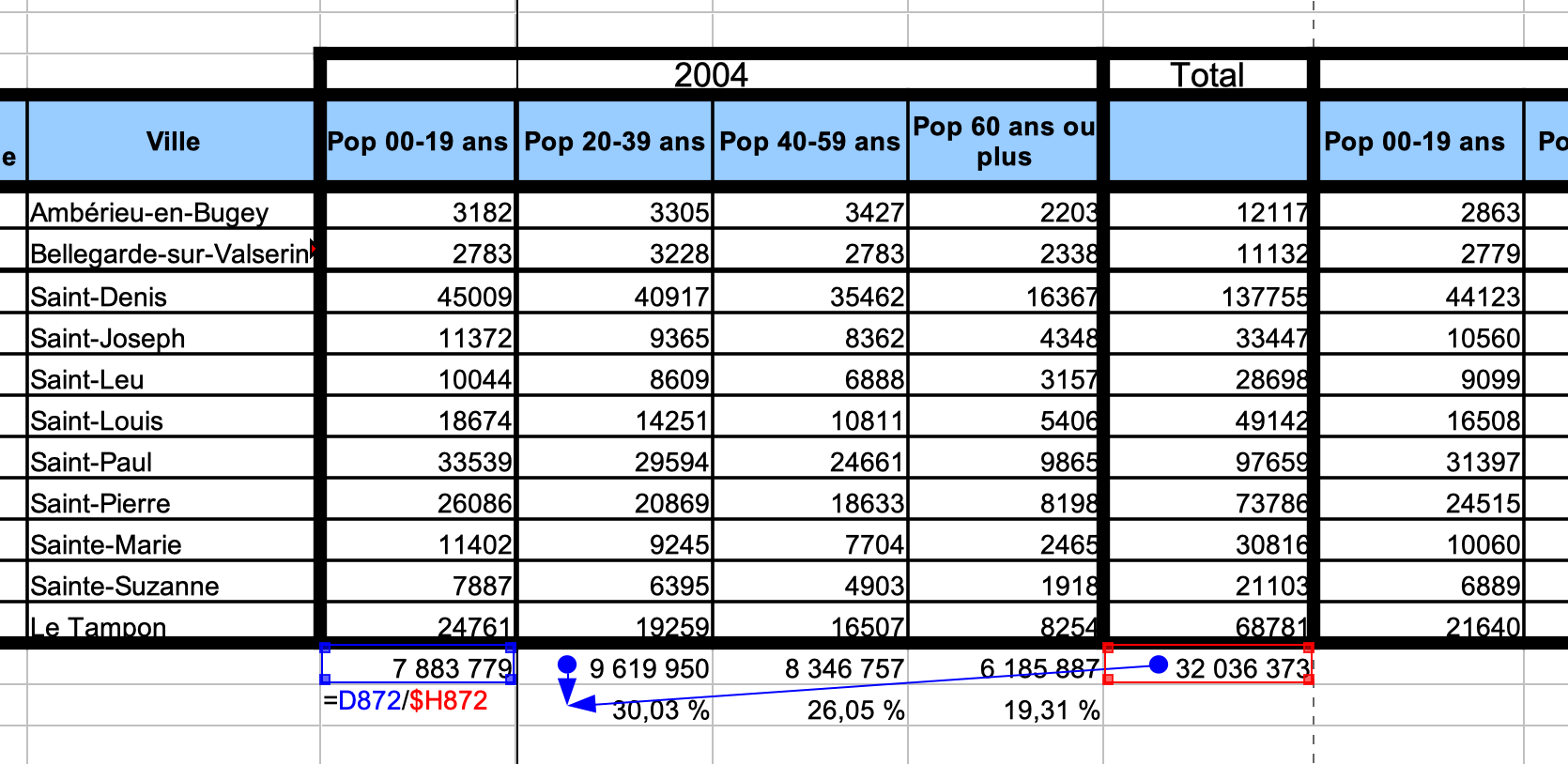 Correction avec références semi-absolues (ou semi-relatives) |
Méthodologie
De ce qui précède, vous aurez retenu que le fait d'utiliser des références relatives ou absolues dépend de la manière (verticalement, horizontalement ou sur une plage de cellules) dont les cellules seront recopiées dans la suite.
Il est important de commencer par définir correctement la formule
dans une cellule (généralement celle la plus à gauche et en haut de
la plage sur laquelle on travaille).
Une fois cela fait, il faut placer les $ aux bons endroits
pour définir les références absolues.
En cas d'erreur, revenez à la cellule initiale et refaites votre copier-coller.
Vous pourrez mettre en œuvre cette méthodologie dans l'exercice sur la table de multiplication (et ultérieurement dans le traitement de tout autre problème similaire où il est nécessaire de référencer à la fois une information en première ligne et en première colonne d'un tableau).